【景品表示法に基づく表記】当サイトは広告による収益を得ています。
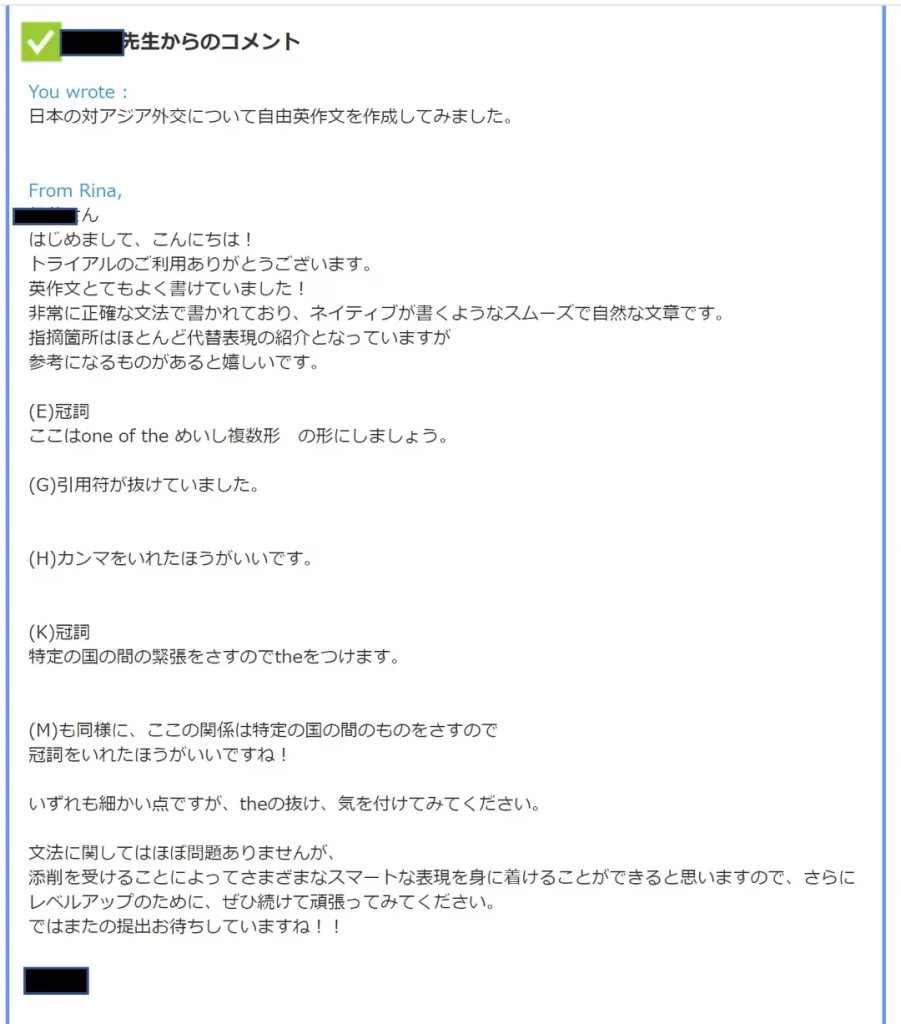
- 無料体験で英検2級~準1級まで対応
- 既に書いた英作文の添削が可能(持ち込み添削可)
- 添削だけでなく、様々な表現方法を提案してもらえるので表現力UP!
- 24時間いつでも提出可能
- スマホで提出可能
\無料体験はこちらから/
フルーツフルイングリッシュ無料体験手順
フルーツフルイングリッシュは以下のステップで無料体験出来ます。
スマホ画面を使って解説していきます。
- フルーツフルイングリッシュのサイトに入る
- メールアドレスとパスワードを入力
- マイページにログイン
- マイページに個人情報を入力
- 「次に進む」をクリック
- マイページの「とりくむ」をクリック
- 「自由に作文」をクリック
- 「自由作文」をクリック
- 「この課題にトライ」をクリック
- 英作文入力欄に英作文入力
- 先生への質問・依頼事項(任意)
- オプション入力
- 「確認する」をクリック
- チケット枚数を確認して「提出する」をクリック
フルーツフルイングリッシュのサイトに入る
フルーツフルイングリッシュ無料体験上のリンクからフルーツフルイングリッシュのサイトに入ってください。

「無料お試し」をクリックします。
メールアドレスとパスワードを入力
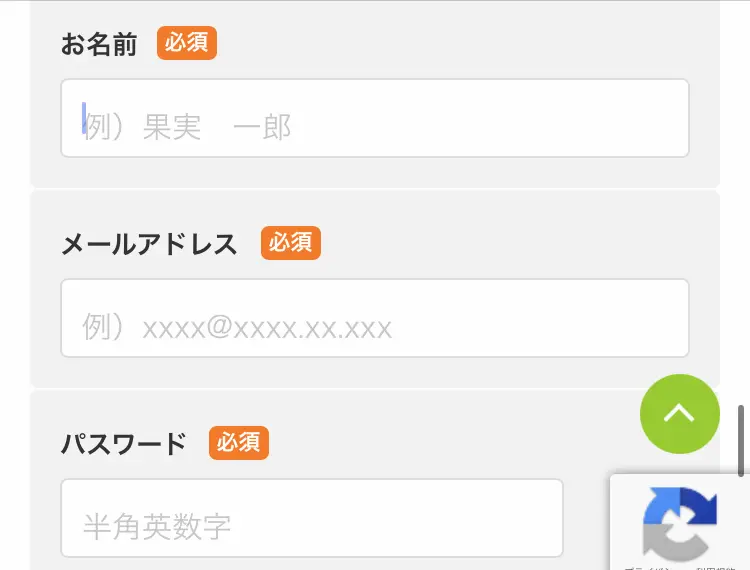
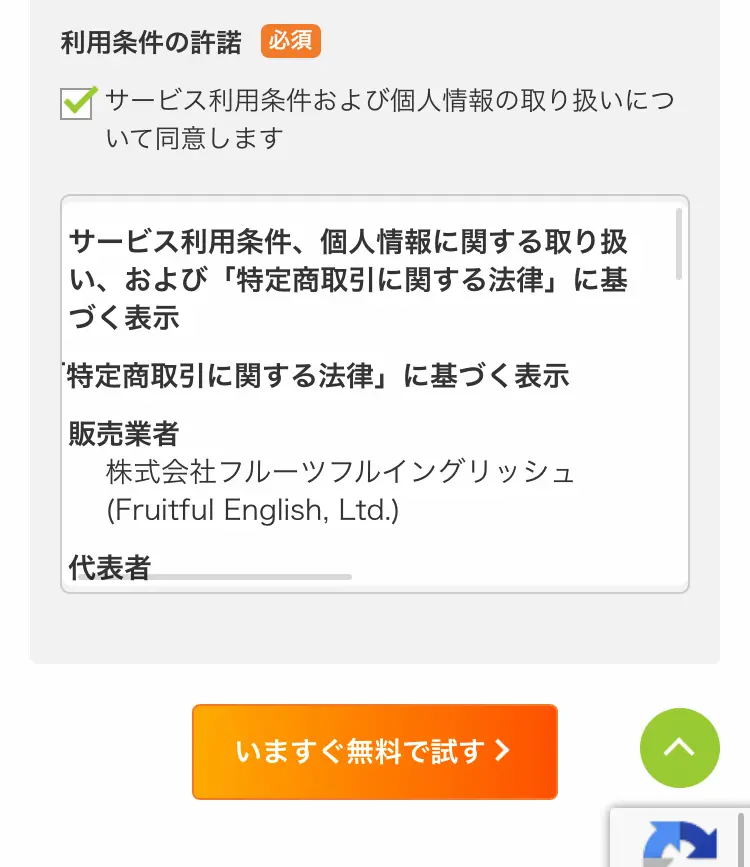
メールアドレスとパスワードを入力して、利用条件を承諾するをクリック。
これでアカウントが作れます。
「いますぐ無料で試す」をクリック。
マイページにログイン
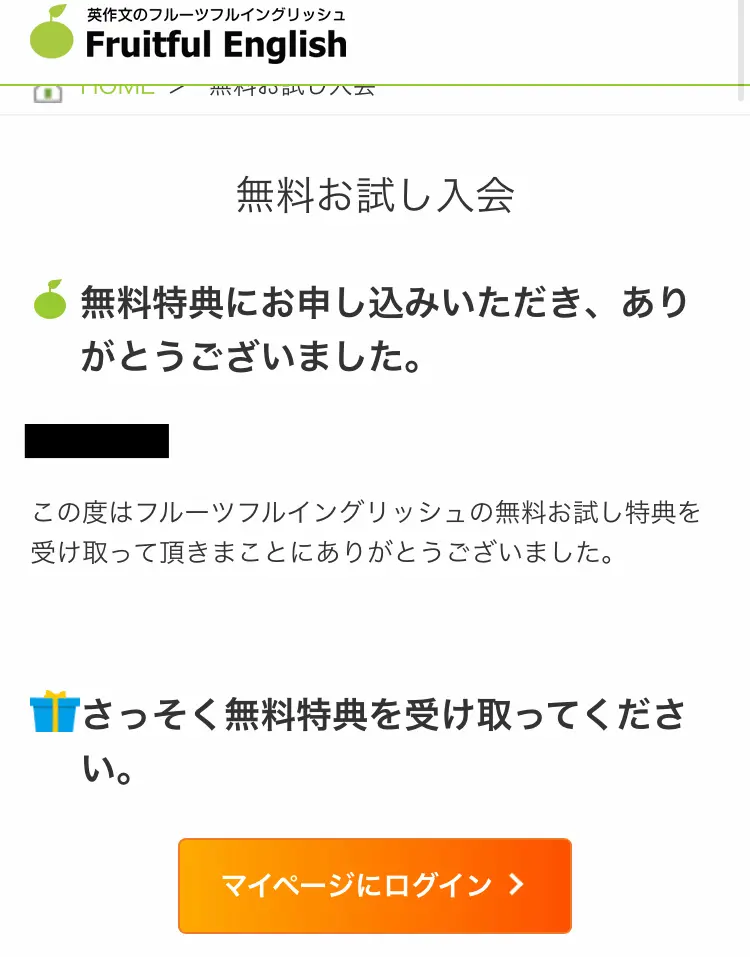
マイページに個人情報を入力
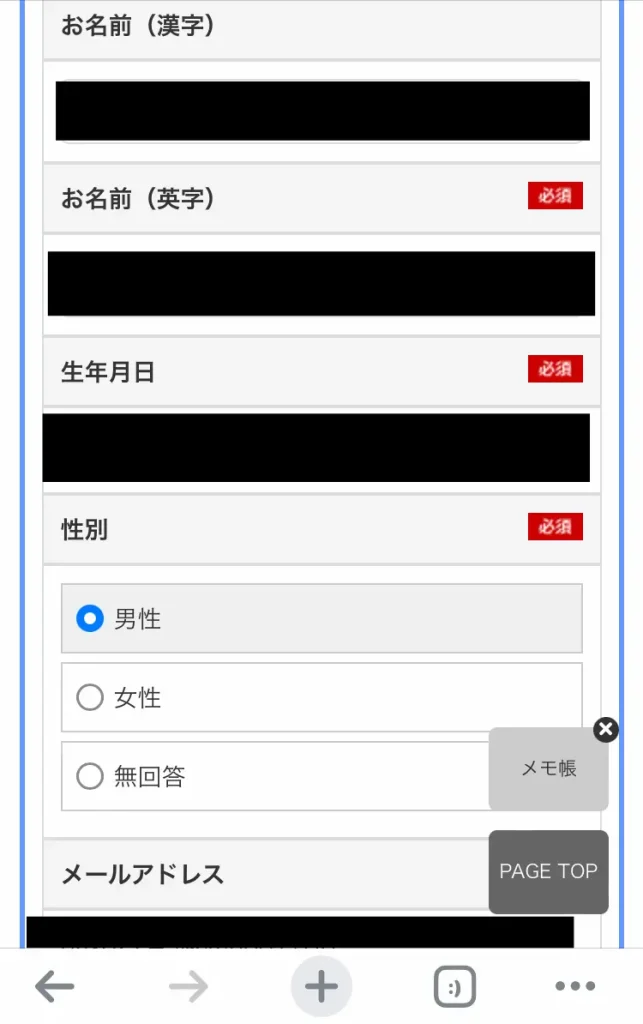
添削サービスを受けるためには、マイページの個人情報の必須項目欄に個人情報を入力する必要があります。
入力してください。
次に進むをクリック
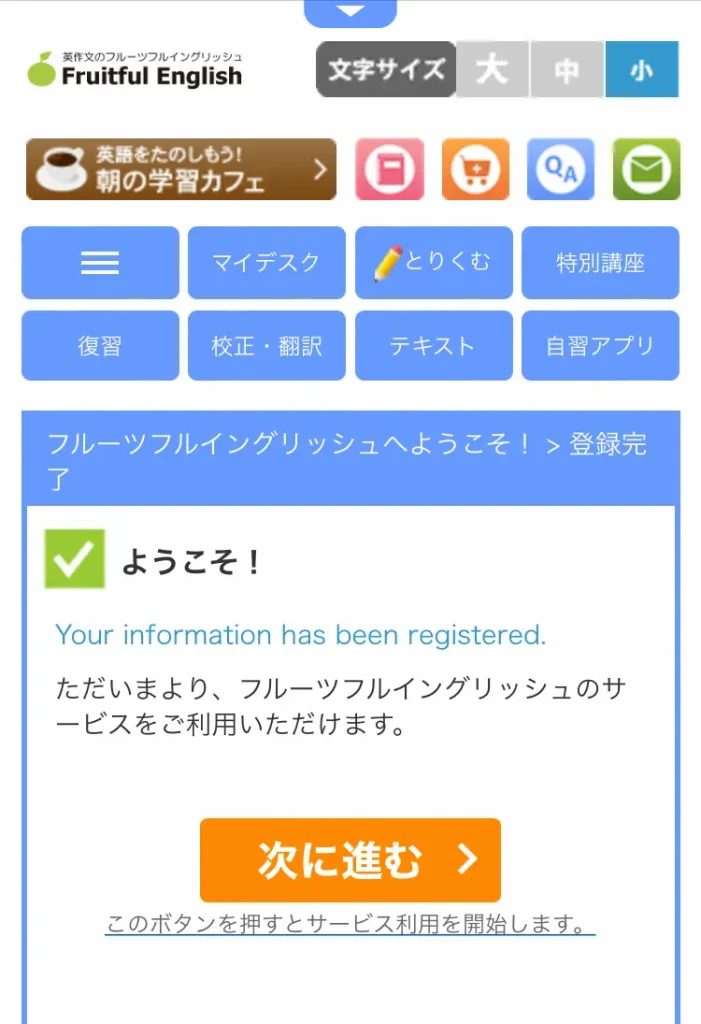
次に進むをクリック
マイページの「とりくむ」クリック
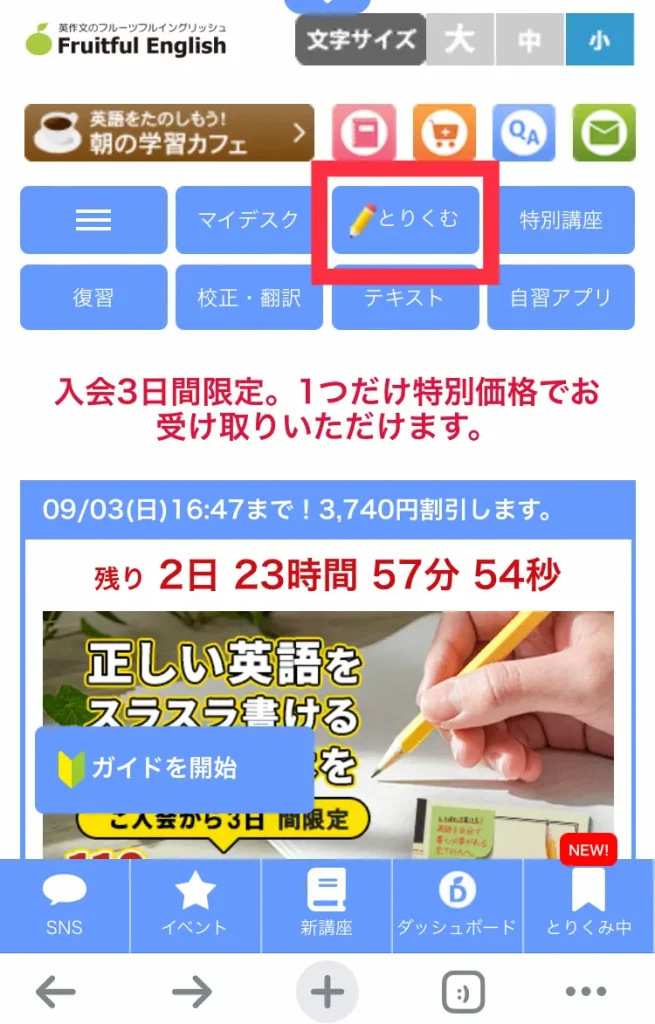
マイページの個人情報を入力したら上のような画面になります。
まず画面の上部「とりくむ」をクリックしてください。
「自由に作文」をクリック
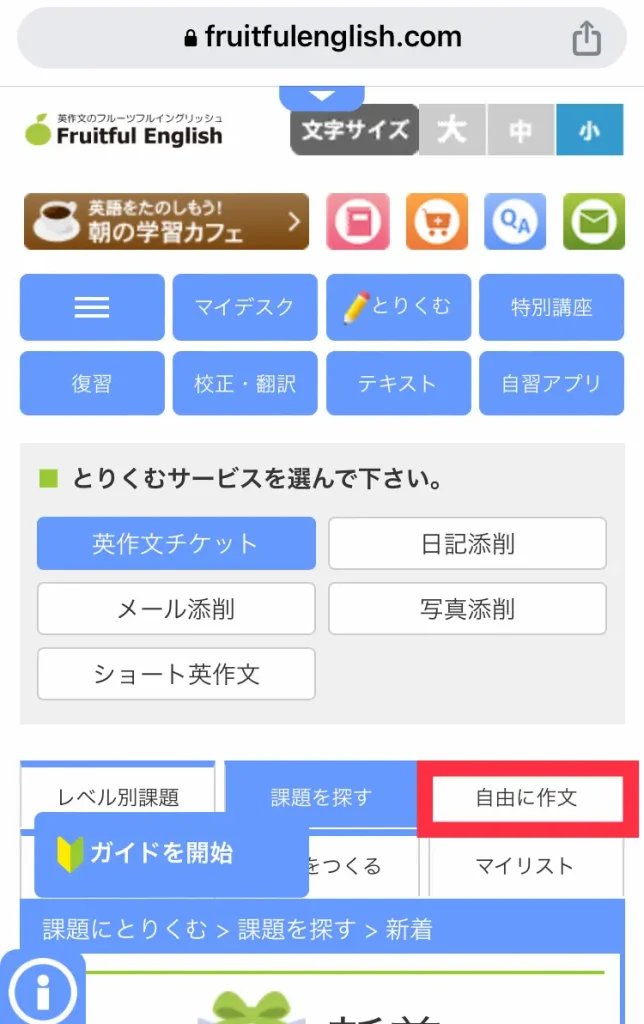
次に自由に作文をクリックしてください。
「自由作文」をクリック
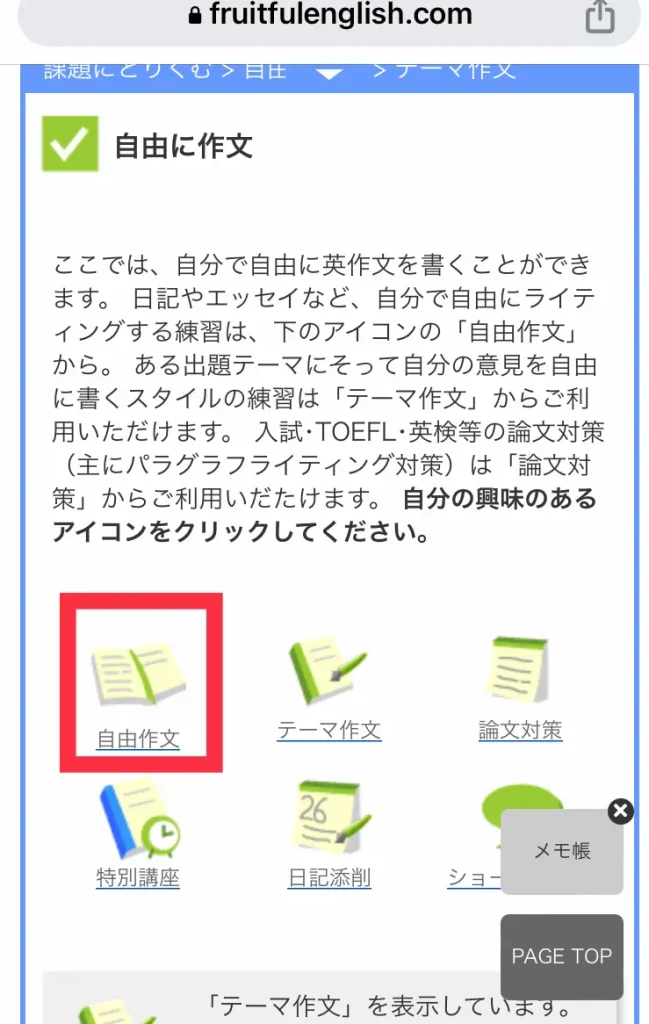
こちらのようなページが表示されます。
さらに自由作文をクリックしてください。
「この課題にトライ」をクリック
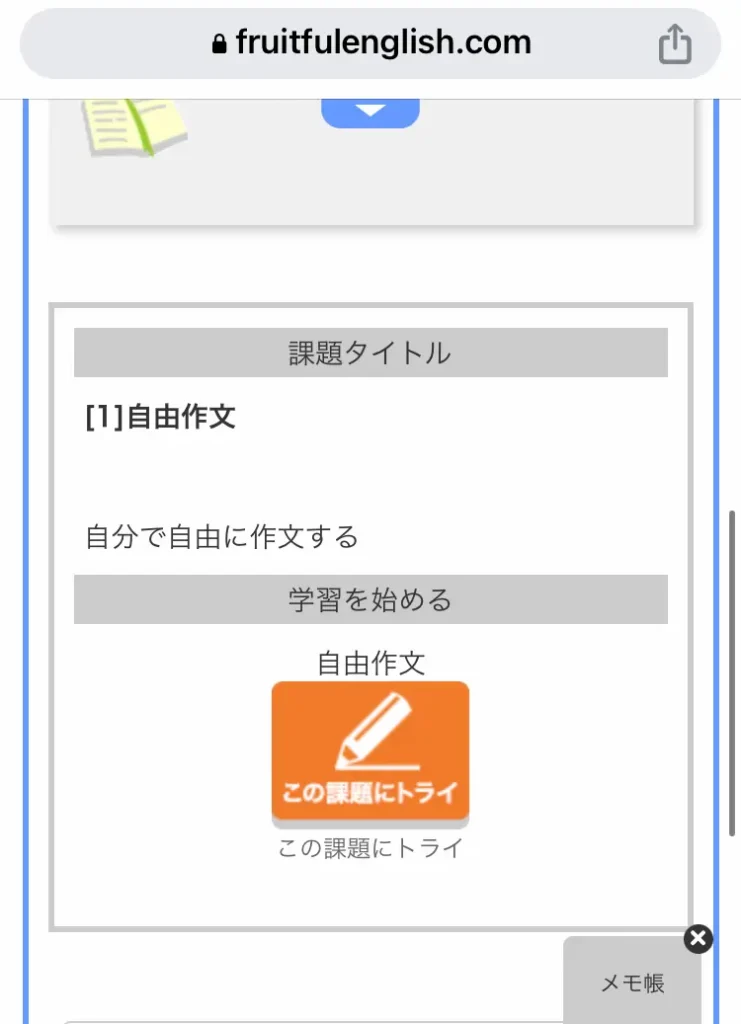
この課題にトライをクリック。
英作文入力欄に英作文入力
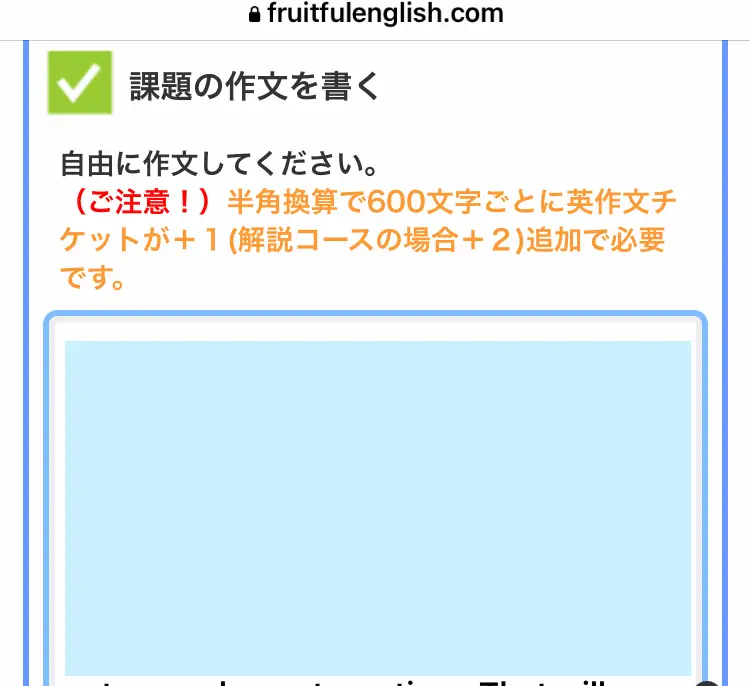
英作文入力欄(上画像の水色部分)に英作文を入力してください。
600文字に収まるように気をつけましょう※。
※600文字です。600語では有りません。
先生への質問・依頼事項(任意)
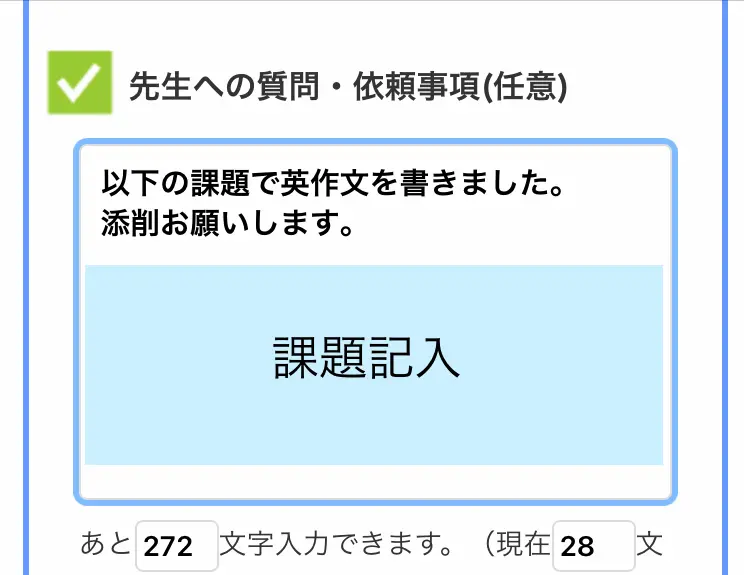
先生への依頼事項を書けます。
英作文の課題は確実に記入しましょう。
ここは300文字書けるので更に、お願いしたいことがあれば書いてみると良いでしょう。
オプション入力
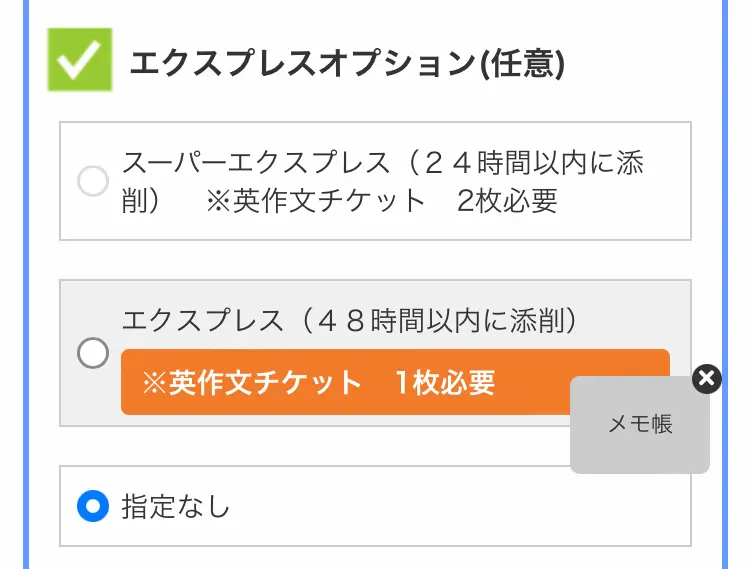
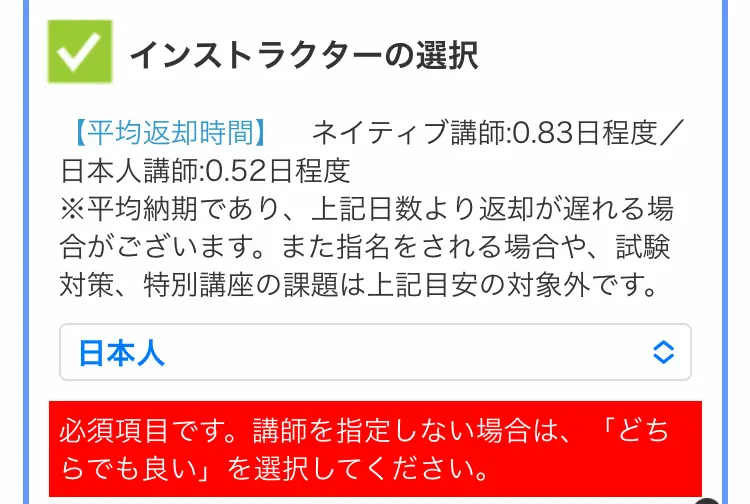
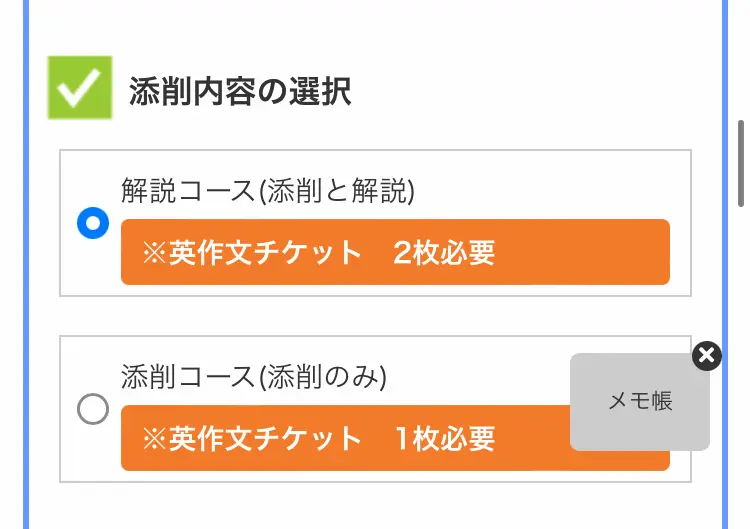
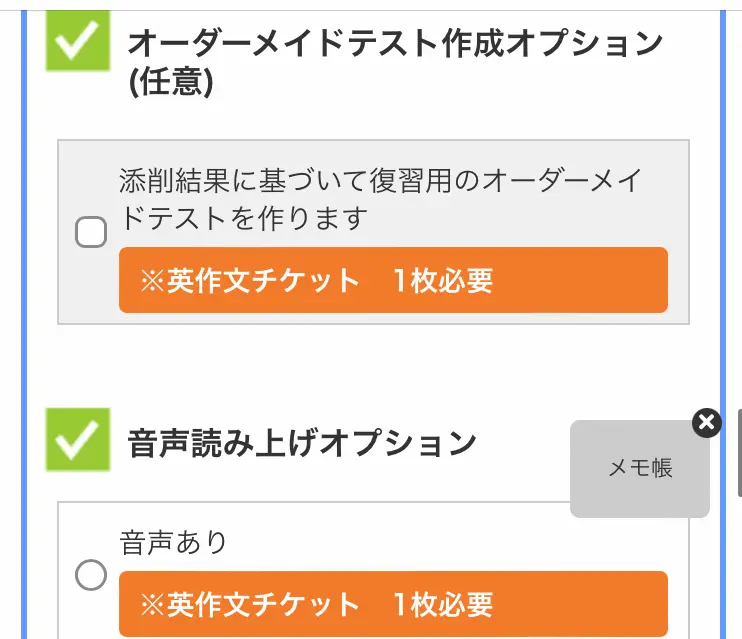
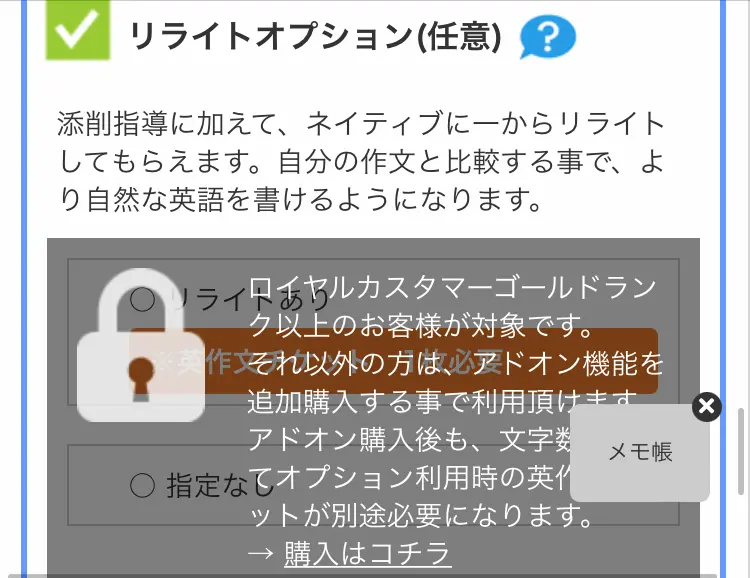

オプションがあります。
オプションを使うとチケットが余分に使われます。
アカウント作成時のチケットは2枚です。
無料で添削するには2枚に抑える必要があります。
上の条件でギリギリ2枚です。
注意)先生については日本人の方が良いと思います。
「確認する」をクリック
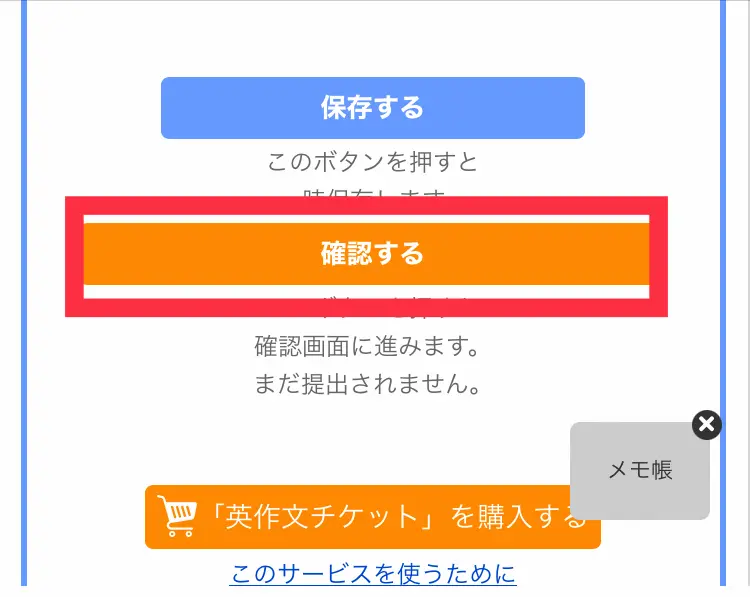
確認するをクリックします。
チケット枚数を確認して「提出する」をクリック
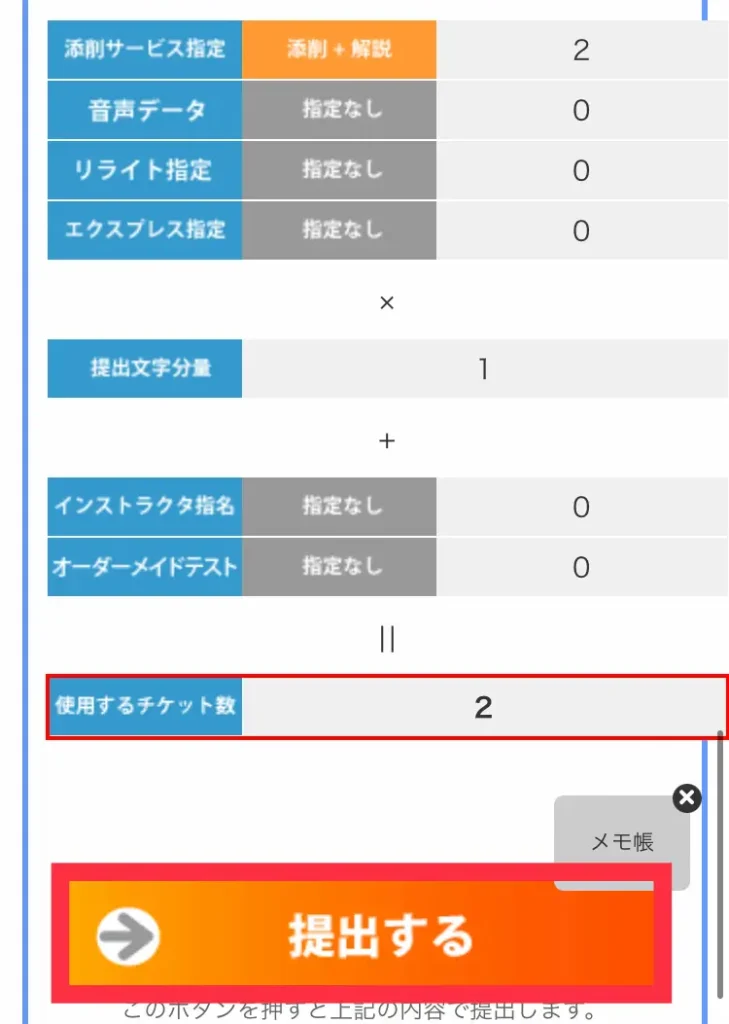
依頼内容とチケット枚数の確認画面になります。
使うチケットの枚数が2枚であること確認してください。
2枚であれば無料で添削出来ます。
「提出する」をクリック。
これで完了です。




